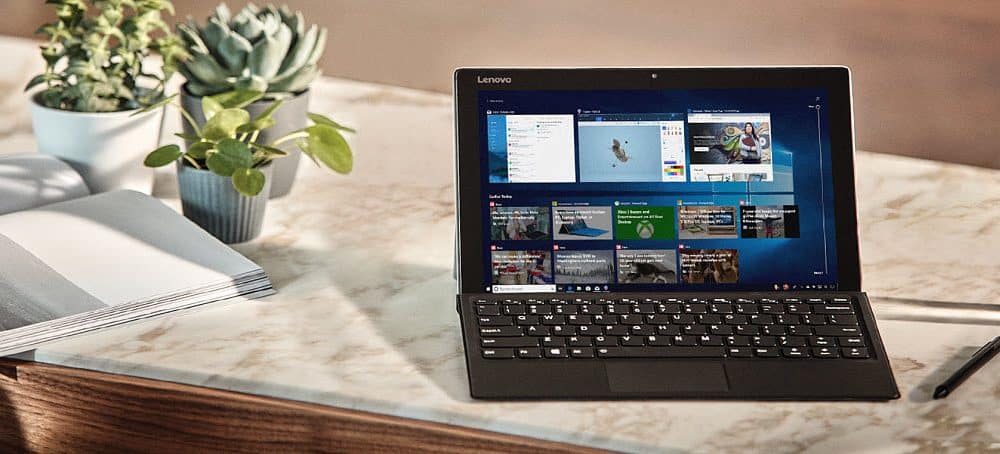
Tällä viikolla Microsoft julkaisi viimeisimmän merkittävän päivityksen Windows 10: lle, jonka nimi oli Fall Update tai versio 1511. Valitettavasti jotkut käyttäjät ovat valittaneet, että he eivät näe sitä Windows Updaten kautta. Jos sinulle tapahtuu näin, päivitä tietokoneesi manuaalisesti käyttämällä Media Creation Tool (MCT) -työkalua.
Päivitys 24.11.2015: OK, Microsoft on jälleen lisännyt marraskuun päivityksen takaisin MCT: hen. Nämä ohjeet toimivat nyt alla kuvatulla tavalla. Lisätietoja on Microsoftin virallisessa lausunnossa aiheesta: Windows 10: n marraskuun päivitys palautettu MCT: ksi ja Windows Update.
Päivitys 22.11.2015: Microsoft on kaatanut marraskuun päivityksen MCT: ltä. Yritys teki tämän hiljaa lauantaina, joten ainakaan toistaiseksi et voi päivittää versioon 1511 Build 10586 tällä menetelmällä. Lisätietoja on artikkelissamme: Microsoft vetää Windows 10: n marraskuun päivityksen.
Miksi en saa Windows 10: n marraskuun päivitystä?
Ensinnäkin on huomautettava, että kaikki eivät näe tätä päivitystä samalla tavalla Gabe Aul lähetti Twitteriin. Joten jos voit olla kärsivällinen, päivityksen pitäisi saapua Windows Update -sovelluksen kautta seuraavana päivänä tai pari.
Microsoft on toimittanut muutaman skenaarion siitä, miksi et ehkä näe päivitystä vielä sen päivityksessä Marraskuun päivityksen UKK-sivu näkyy alla olevassa kuvassa.
Mikä tahansa syy on, että et näe marraskuun päivitystä, et ehkä halua odottaa. Jos näin on, ei hätää, se on helppo päivittää manuaalisesti.
merkintä: Kuten aina, varmista ennen järkeviä varotoimia ja varmuuskopioi tiedostosi ja luo järjestelmän varmuuskopio ennen tämän tyyppisen järjestelmän päivityksen aloittamista. Tämä EI myöskään suorita puhdasta asennusta ja pyyhkii pois sovelluksesi tai tietosi. Se vain päivittää sinut uuteen marraskuun päivitykseen.
Asenna Windows 10 November Update manuaalisesti
Lataa Media Creation Tool Microsoftilta – selaa sivua vain vähän ladataksesi sitä.
Käynnistä seuraavaksi juuri lataamasi MediaCreationTool.exe-tiedosto.
Kun ohjattu toiminto tulee esiin, oletusvalinta on Päivitä tämä tietokone nyt (juuri se mitä haluat tehdä) ja valitse Seuraava. Älä valitse toista vaihtoehtoa, koska se on median luominen puhtaan asennuksen suorittamista varten.
Jatka ohjatun toiminnon noudattamista ja hyväksy käyttöoikeusehdot. Odota, kun työkalu tarkistaa Microsoft-palvelimet uusimmasta versiosta Windows 10 – joka on marraskuun päivitys ja lataa bittiä. Päivän lataaminen ja asentaminen vie paljon aikaa, joten tartu kahviin tai olueseen odottaessasi.
Järjestelmä käynnistyy uudelleen ja käy läpi päivitysprosessin. Kun kaikki on valmis, käynnistä Suorita-valintaikkuna piilotetusta pikavalikosta ja tyyppi: Winver ja paina Enter.
Ole hyvä! Sinulla on nyt marraskuun päivitys – Windows 10: n version 1511 koontiversio 10586.3.